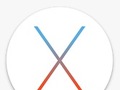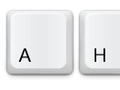Mac用の新しいOS、macOS Sierra (10.12)がリリースされました。 例によってMacに無料で入れることが出来ます。
取り敢えず入れてみようと言うことでアップグレードしてみたので ちょっと使ってみたところでの感想とか、 問題とかについて。
macOS Sierra
これまでMac用のOSはOS Xと呼ばれてましたが 今回のバージョンからiOS、tvOS、watchOS等に合わせ最初が小文字のmacOSと言う名前になりました。
一つ前のOSのEl Capitanはさらに一つ前のOSの名前になってるYosemite渓谷の中にある 一枚岩の名前ですが、 今回のSierraはYosemite渓谷を含むSierra Nevada山脈から取られていて、 一度より小さい範囲に行った後に今度は大きな範囲の名前に移った感じです。 次も地域の名前とか何かしらカリフォルニアの中の場所的なものになると思いますが 何になるんでしょう。
macOS Sierraへアップグレード
大体2009年以降のMacであればアップグレードが可能です。
勿論無料で。
アップグレード用ファイルのサイズは4.77GBで、ダウンロードに数分かかりました。
その後、アップデート開始時に残り29分とか出ましたが、実際には40分くらいかかったので 結構時間がかかるのを覚悟して時間がある時にアップグレードしたほうが良いです。
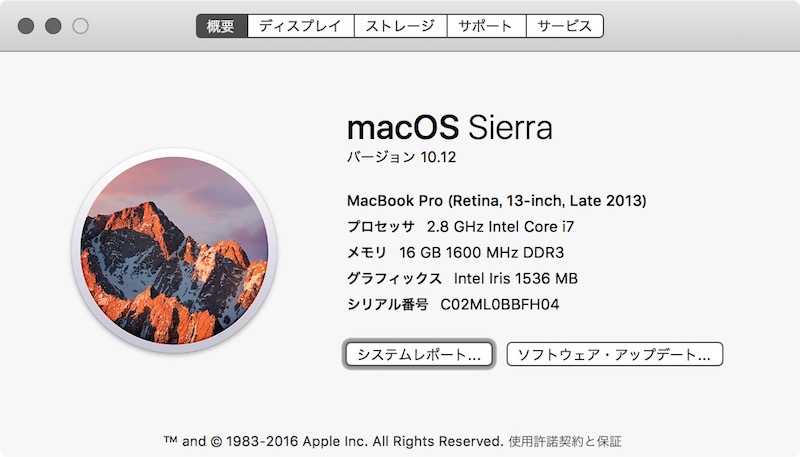
macOS Sierraの主な特徴
取り敢えず公式に言われてる感じでは
- Siriが導入された。
- ユニバーサルクリップボードでiPhoneとかとクリップボードを共有出来る。
- Apple Watchで自動ロック解除が出来る。
- ストレージ管理の強化。不要なファイルを指摘してくる機能やiCloud Driveにあまり使わないファイルを置いておくことでのストレージ拡張機能等。
- Pages等幾つかのアプリにタブ機能を追加。
みたいな感じです。
なんですが、それぞれ
- Siri: WindowsのCortanaもそうだけどラップトップに話しかけて操作したいとか思わないし使う機会が全くない。
- ユニバーサルクリップボード: 現在、メインでiPhoneを使ってない。これがなくてもアプリで同じ様なことが既に出来ている。
- 自動ロック解除: Apple Watchが無い。
- ストレージ管理: 不要なファイルのチェックはあれば便利だけど大したことない。iCloudは無料だと5GBしかないのでストレージ拡張用に使える程ではない。
- タブ: 使わないアプリにしか追加されてない。プレビューに追加されてたらちょっと嬉しかったかも。。。
という感じで大々的に発表されてる機能には個人的にはあまり嬉しいものは無かったかな、と。。。
また、Siriですが、Dockにアイコンが置かれていて、これをクリックすると 有効にするか?みたいに聞かれて有効にすることが出来ますが、 無効にするには環境設定からSiriに行ってチェックを外さないと出来ません。 (Dockにありますが、Siriが有効になってる場合でも起動中アイコンの下に出る印みたいのが出ませんしそこから強制終了とかも出来ません。)
macOS Sierraのその他の特徴
Mission Control
上記以外で実際に使ってみて変わってるな、と感じた所は、 まずはMission Control。 以前は3本指なり4本指で上にスワイプすると、すぐに ウィンドウ一覧みたいな表示になりましたが、 Sierraではスワイプの動かした程度で途中で止まる様になりました。
上下に動かすと行ったり来たり。
ただ、以前の動きに慣れてると、ちょっと上にスワイプした瞬間にすぐに 一覧表示になって欲しい感じがあるのですが、 今のところこの辺を変えることは出来ないようです。
osx - Speed up Mission Control animations in macOS Sierra - Ask Different
上のリンク内に
$ defaults write com.apple.dock expose-animation-duration -float 0.1 && killall Dock
とか、表示速度を変えたりする設定がありますが、上にあるものは少なくとも自分の環境では上手く行きませんでした。 (動かない、と言ってる人も居るので多分El Capitanまでにあった設定をSierraでは試さずに言ってるだけな感じに見えます。)
環境設定アクセシビリティディスプレイ にある視覚効果を減らすにチェックを入れると最終的な細かいウィンドウ達にシェード的に表示変更されるようになりますが、 慣れの問題だとは思いますがなんか気持ち悪くて以前からあるグイーッと引いてく様な方が良いので これは減らさない様にしておきます。 これをチェックすることにより変化が速くなる、というわけでもないので。
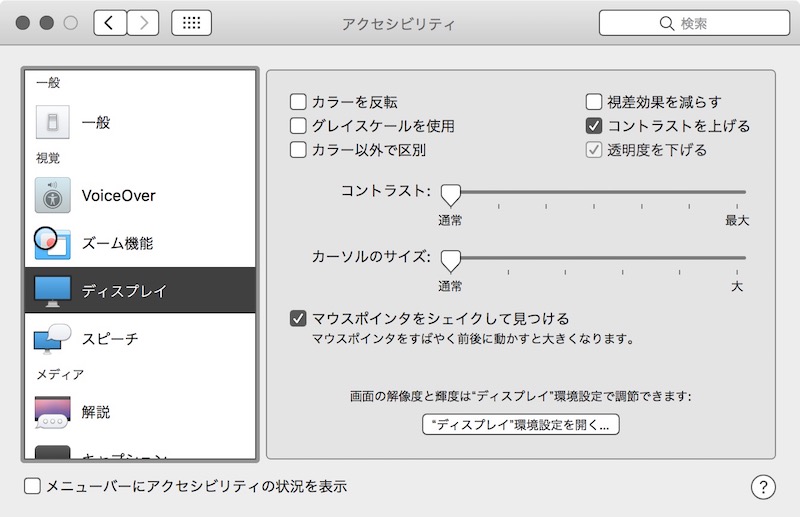
また、一覧だけ表示させてそのまま戻す際、 以前はもう一度上にスワイプすると元に戻ってましたが、 Sierraでは下にスワイプしないと戻りません。
ちょっと一覧を確認してもとに戻る、みたいなことを良くするんですが、 その際に4本スワイプで上に2回シュッシュしてた癖があって、それで元に戻らないとちょっとストレス。 まあ上下に動かせば戻るわけなので慣れの問題ではありますが。
Windowの整列
ちょっと分かりづらいですが地味に便利な機能です。
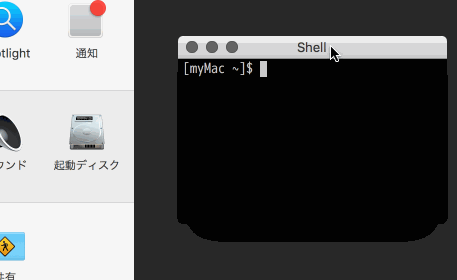
上のgifで分かりづらいかもしれませんが、ウィンドウを他のウィンドウの方へ持っていくと、 ウィンドウの枠が接した時点でピタッと一度止まります。 (あまり速く動かすと止まりませんが。)
きれいに横を空けずにウィンドウを並べていくことが可能になります。
すべてのアプリケーションを許可
Sierraではセキュリティーが強化され、 環境設定のセキュリティーで ダウンロードしたアプリケーションの実行許可の項目で すべてのアプリケーションを許可の項目がなくなっている、 という情報がありあます。
これだと署名付きでないアプリが一切使えません。
ただし、この項目を復活させる方法はあるようで、上のリンクにあるように
$ sudo spctl --master-enable
としてあげれば良いようです。無効化するには
$ sudo spctl --master-disable
ただ、何故か私の環境だと最初からこの項目がありました。 以前はあった黒目ですしそれに関して何かやっていた、ということは無いと思うんですが、 SIPの一部を切っていることとか何かが関連しているのか?
使えないアプリ
下のページにSierraでのアプリケーションの使用可能状況がまとめられています。
Application Compatibility Table — RoaringApps
大体のものが対応している様には見えますが、いくつかまだ対応してないものもあります。
Karabiner
Macでのキーボードカスタマイズアプリの定番な Karabiner ですが、残念ながら今のところSierraでは使えません。
というかこれをきちんと知っていたら多分アップグレードしてませんでした。。。
今更もとに戻すのも面倒なのでなんとかしようとしてますが、 無いとホント不便です。
現在Sierraに向けてはKarabiner-Elementsという新しいアプリとして開発が進められています。
上のレポジトリから
Karabiner-elements-latest.dmg: https://pqrs.org/latest/karabiner-elements-latest.dmg
をダウンロードしてインストールすると、
~/.karabiner.d/configurationというディレクトリが出来ていると思いますが、
この中にkarabiner.jsonという名前のファイルを作ってその中に設定を書いていきます。
1 2 3 4 5 6 7 8 9 10 11 12 13 | |
書いて反映させるには特に何もしないでもファイルを保存した時点で Karabiner-Elementsが走っていれば反映されます。
ただ、こんな感じで今のところ、あるキーを他のキーに割り当てる、ということしか出来ません。 ただ、Karabinerと違ってCapsLockも直接設定出来る様です(単純なキーの置き換えだけしかしてないので上手く行ってる様に見えるだけなのかもしれませんが)。
ということで、これで設定できることは非常に限られてしまうので 今のところはこれは使わずに行きます。
修飾キー周りですが、基本的に
- CapsLock⌘
- ⌘⌃
- ⌃⇪
の変換をしています。 WindowsマシンでもAltを⌘の代わりに同様の変換をしています。
親指で一番良く使うControlキーを押すためです。 Controlを多用するのに、デフォルトの位置は論外ですが、 CapsLockの位置でも小指を酷使してしまいます。 また、⌃-aとか押すとき、 左手でControlを押す人だとaを薬指で押すような状況になってしまいます。
一方で親指だと基本右手でも押せるスペースにしか使わないので ほとんど指を動かさずに使えます。
これ、絶対一番良いキー配置だと思うのですが、 今のところ他にこの位置にControlを持ってきてる、と言う人を見たことがありません。。。 やってみたらいいのに。
それはそれとして、この変換はMacのシステム環境設定から キーボードのキーボードタブにある修飾キーにいけば直接変更できるので 上の通り入れ替えをここで行うようにしました。 (以前はKarabinerでは上手く出来ないCapsLockのみ変更していました。)
ちょっと注意が必要なのが、上の Karabiner-Elementsを起動しているとこのMac側での修飾キーの設定を上書きするのか 全てデフォルト状態になります。特に修飾キー関連の変更をしていなくても。 最初、CapsLockは既に変更していたのでその上でKarabiner-Elementsで変更、みたいなことをしようとして 思い通りにならずにハマりました。
これ以外にもキーボードのショートカットタブでいくつか設定。
- キーボード
- Dockを操作対象にする: ⌃-F3 ⌃-M
- 入力ソース
- 前の入力ソースを選択: ⌃-Space ⌘-Space
- 入力メニューの次のソースを選択: ⌃-⌥-Space ⌃-Space
- Spotlight
- Spotlight検索を表示: ⌘-Space ⌃-⌘-F
これらはいちいち設定するのが面倒なのでデフォルトのままにしておいて Karabinerで変換、みたいにしてましたが取り敢えず使えないのでこちらで直接設定し直し。
この他の修飾キー+文字キーの様なものに関しては BetterTouchToolで行うようにしました。
Sierraでも BetterTouchToolは問題なく動いています。
BetterTouchToolはトラックパッド操作の変更で有名ですが、 非常に機能が豊富でキー割り当ての変更も色々と出来ます。
ちょっと前に有料になってはしまいましたが。
差し当たり、⌃-⌘-H/J/K/Lで 左/下/上/右にカーソルを動かす設定を入れておきました。
マウスカーソルを動かす設定もしたかったんですが、 BetterTouchツールだと、マウスカーソルの移動はある決まったポイントに移動させる (画面全体、もしくは現在のウィンドウのrelativeな位置)というものだけで、 現在のマウスカーソル一からこれだけ移動、みたいなのが無いので 取り敢えずは無しで。
後は気になって必要そうなものを気づいたら入れていこうと思います。
ただKarabinerでやってるような複雑なことは中々できないので それ程完璧には出来ません。
また、⌘-Tabを設定変更したかったんですが、 このキーに設定されているアプリ切り替えの動作する部分が深い部分にあるのか BetterTouchToolでは変更できませんでした。 (前のKarabinerでは出来ました。)
それから、今一番やってて不便なのが、 Vimで日本語入力してた時にノーマルモードに戻る際、IMEをオフにするような設定が使えないこと。
簡単にはESCにESC+IMEOFFの様なキーを設定できれば出来ないことは無いんですが、 これだとGNU screenとかでコピーモードに入れなくなってしまいます。
なので今のところ仕方なく自分でIMEをオフにしていますが相当ストレスフルな状態。
代替アプリとしてはkeyhacというアプリが考えられます。
BetterTouchToolより多少複雑なことができそうな感じで、 もしKarabiner-Elementsが時間がかかりそうならそのうちトライしてみるかもしれません。
XtraFinder
El Capitanの時点でも 導入されたセキュリティーのSIPによってそのままでは使えず ちょっと設定を弄る必要がありました。
それは今も同じですが、Sierraでは使えるようにしてもバグります。
XtraFinderを立ち上げてFinderを立ち上げると、
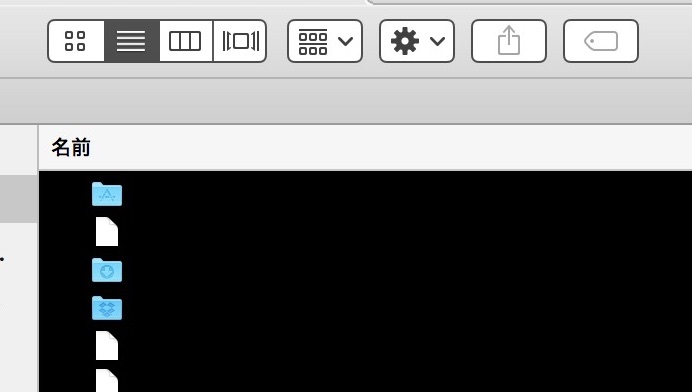
こんな感じでファイル名とかが表示されない状態で、さらに
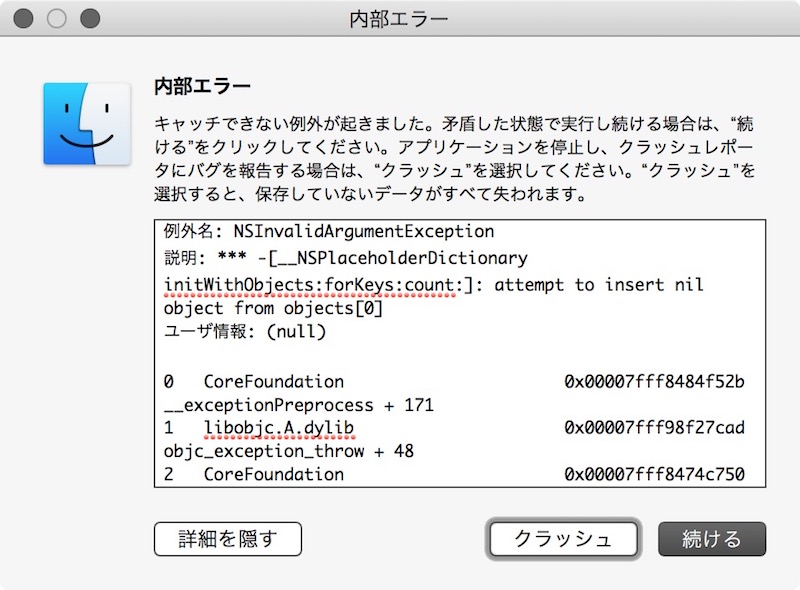
と言ったポップアップが出ます。 このまま続ける事も出来なくは無いんですがまともに使えないので クラッシュさせるなり終了させないとどうしようもありません。
XtraFinderに関しては昔はMacのFinderには無かった タブ機能やカットアンドペーストとかが便利でしたが そういったほとんどの機能が取り入れられ、 現在XtraFinderで特別なのはDual Panelくらいですが これも最近調子が悪くて上手く動かないときも多いのでもう使わなくても良いかな、と思ってたりします。
まとめ
ということで取り敢えずアップデートしてちょっと使ってみた状態ですが こんな感じです。
見た目とかはそれ程変化がないのでアップグレードしてもあまり変わらないな、 という印象です。 (名前の大幅な変化があったのでそれに比べて、というところもあるかもしれません。)
むしろMission Controlの変更は逆に不便になった感がありますし、 他の新しい機能も私の環境では全く使わないので意味がないですし。。。
さらに一番大きな変更と言うか問題なのはKarabinerが使えないことです。 ちょっと調べてからやるべきでしたが、もうやってしまったので出来る範囲でやっていきます。。。
ので、Karabiner依存度の高い人はアップグレードはちょっと待った方が良いと思います。